Bạn đã quá mệt mỏi với chi phí đắt đỏ của các phần mềm chỉnh sửa PDF chuyên nghiệp như Adobe Acrobat, Foxit PDF hay Nitro PDF chỉ để thực hiện vài thao tác nhỏ? Trong nhiều năm, Adobe Acrobat từng là lựa chọn hàng đầu của tôi, cho đến khi tôi tình cờ tìm thấy một giải pháp thay thế mạnh mẽ, làm thay đổi hoàn toàn quy trình làm việc của mình. Tôi đang nói đến PDF24 – bộ công cụ trực tuyến miễn phí và mạnh mẽ, với các tính năng toàn diện đến bất ngờ. Đây là những lý do khiến PDF24 giúp tôi từ bỏ thói quen cũ và xử lý các tệp PDF một cách nhanh chóng, hiệu quả.
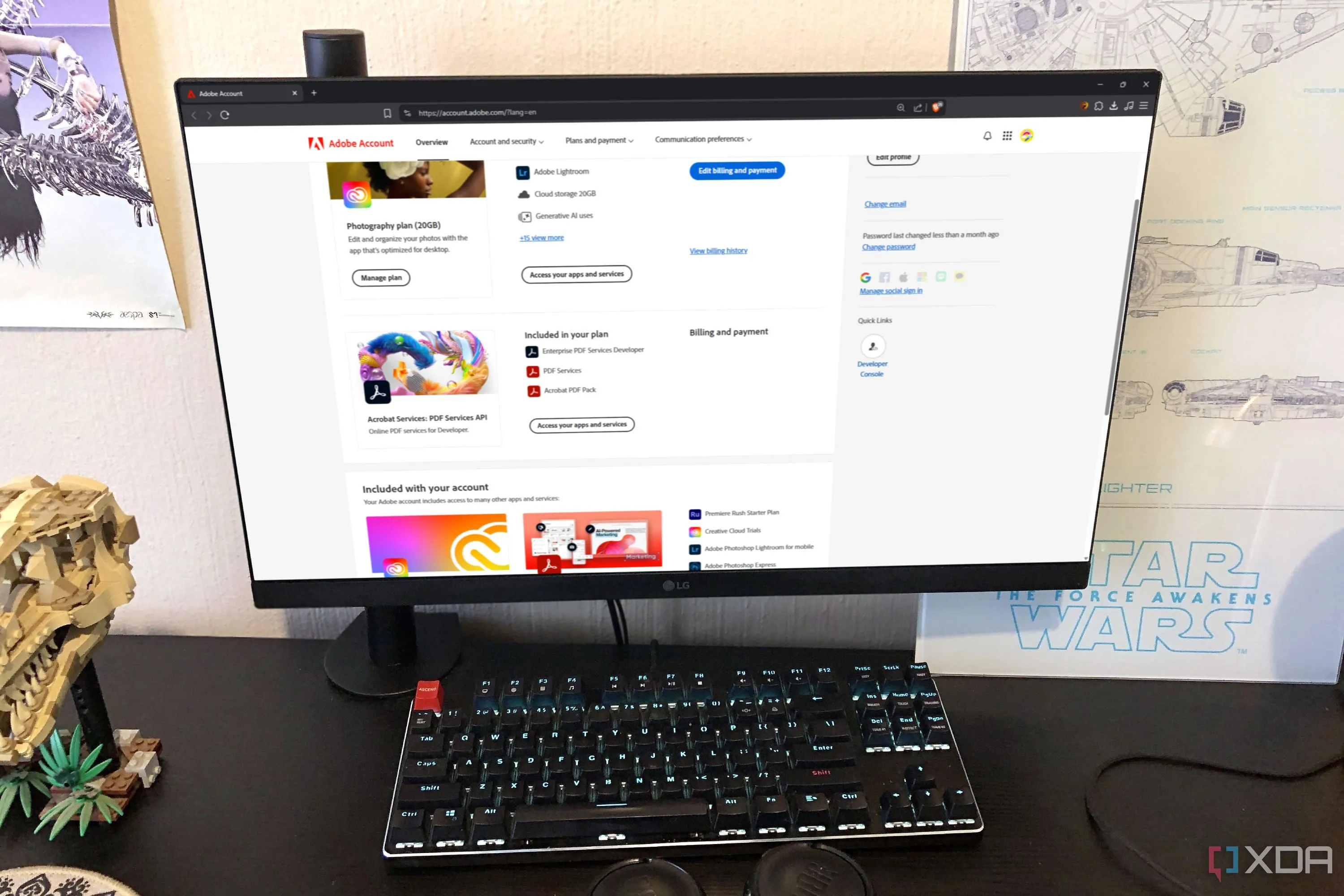 Giao diện website Adobe hiển thị trên màn hình máy tính bàn, kèm theo tai nghe, áp phích và đồ chơi Lego
Giao diện website Adobe hiển thị trên màn hình máy tính bàn, kèm theo tai nghe, áp phích và đồ chơi Lego
PDF24: Giải pháp đa nền tảng linh hoạt
Từ trình duyệt đến ứng dụng độc lập
Trước đây, tôi luôn nghĩ rằng mình cần một ứng dụng cài đặt nặng nề để xử lý các nhu cầu về PDF, nhưng PDF24 đã bác bỏ hoàn toàn quan niệm đó. Trước hết, đây là một giải pháp web tuyệt vời, cho phép tôi truy cập tất cả các công cụ mạnh mẽ của nó trực tiếp từ trình duyệt của mình.
Nhưng điều tuyệt vời hơn nữa là PDF24 còn hỗ trợ người dùng Windows một cách tối ưu. Bạn có thể cài đặt PDF24 trực tiếp từ Microsoft Store để có trải nghiệm ngoại tuyến gốc, tích hợp liền mạch với hệ điều hành của mình.
Và đối với những chỉnh sửa nhanh chóng khi duyệt web, PDF24 còn cung cấp tiện ích mở rộng cho trình duyệt Chrome. Đây thực sự là một cứu cánh. Nếu tôi đang xem một tệp PDF trong trình duyệt và nhận ra cần nhanh chóng nén, tách trang, hoặc chuyển đổi nó, tôi có thể thực hiện ngay mà không cần rời khỏi tab. Điều này cực kỳ tiện lợi cho những thay đổi nhỏ, vốn từng làm gián đoạn quy trình làm việc của tôi. Mong rằng sẽ có phiên bản gốc dành cho Mac trong tương lai.
Bạn thậm chí có thể truy cập trực tiếp một công cụ cụ thể ngay từ menu tìm kiếm của Google. Ví dụ, chỉ cần gõ “Gộp PDF24” và mở liên kết đầu tiên để bắt đầu thực hiện chỉnh sửa.
Bộ công cụ PDF toàn diện và mạnh mẽ
Vượt xa các tính năng cơ bản
Khi bắt đầu tìm hiểu về PDF24, tôi khá hoài nghi rằng một giải pháp miễn phí có thể thực sự cung cấp khả năng chỉnh sửa PDF giàu tính năng. Nhưng chỉ sau vài phút sử dụng PDF24, tôi nhận ra rằng nó đáp ứng hầu hết mọi nhu cầu về PDF mà tôi từng gặp phải, và thậm chí còn hơn thế nữa. Đây không chỉ là một công cụ chuyển đổi cơ bản.
Hãy để tôi chia sẻ một ví dụ thực tế về cách nó đã giúp tôi giải quyết công việc chỉ trong tuần trước. Tôi đang chuẩn bị một đề xuất cho khách hàng và tài liệu của tôi khá lộn xộn. Tôi có vài tài liệu khác nhau như sau:
- Một bản giới thiệu công ty cũ ở định dạng PDF cần cập nhật.
- Một bảng giá mới trong tệp Excel.
- Một số lời chứng thực từ khách hàng dưới dạng hình ảnh JPG.
- Bản nháp hợp đồng trước đó trong Word.
Trước đây, việc cố gắng kết hợp tất cả chúng vào một tài liệu PDF chuyên nghiệp là một cơn ác mộng. Nhưng với PDF24, mọi việc trở nên mượt mà đáng ngạc nhiên. Đầu tiên, tôi sử dụng công cụ ‘Chuyển đổi sang PDF’ để chuyển các tệp đó sang định dạng PDF, sau đó chọn công cụ ‘Gộp’ để sắp xếp lại các trang và tạo một tệp chính.
Tôi thậm chí có thể chú thích và nén tệp để giữ kích thước file trong tầm kiểm soát. Nhìn chung, có hơn 30 công cụ chỉnh sửa PDF để bạn lựa chọn, và tôi tin rằng bạn sẽ không còn phải nhớ đến gói đăng ký Adobe Acrobat nữa.
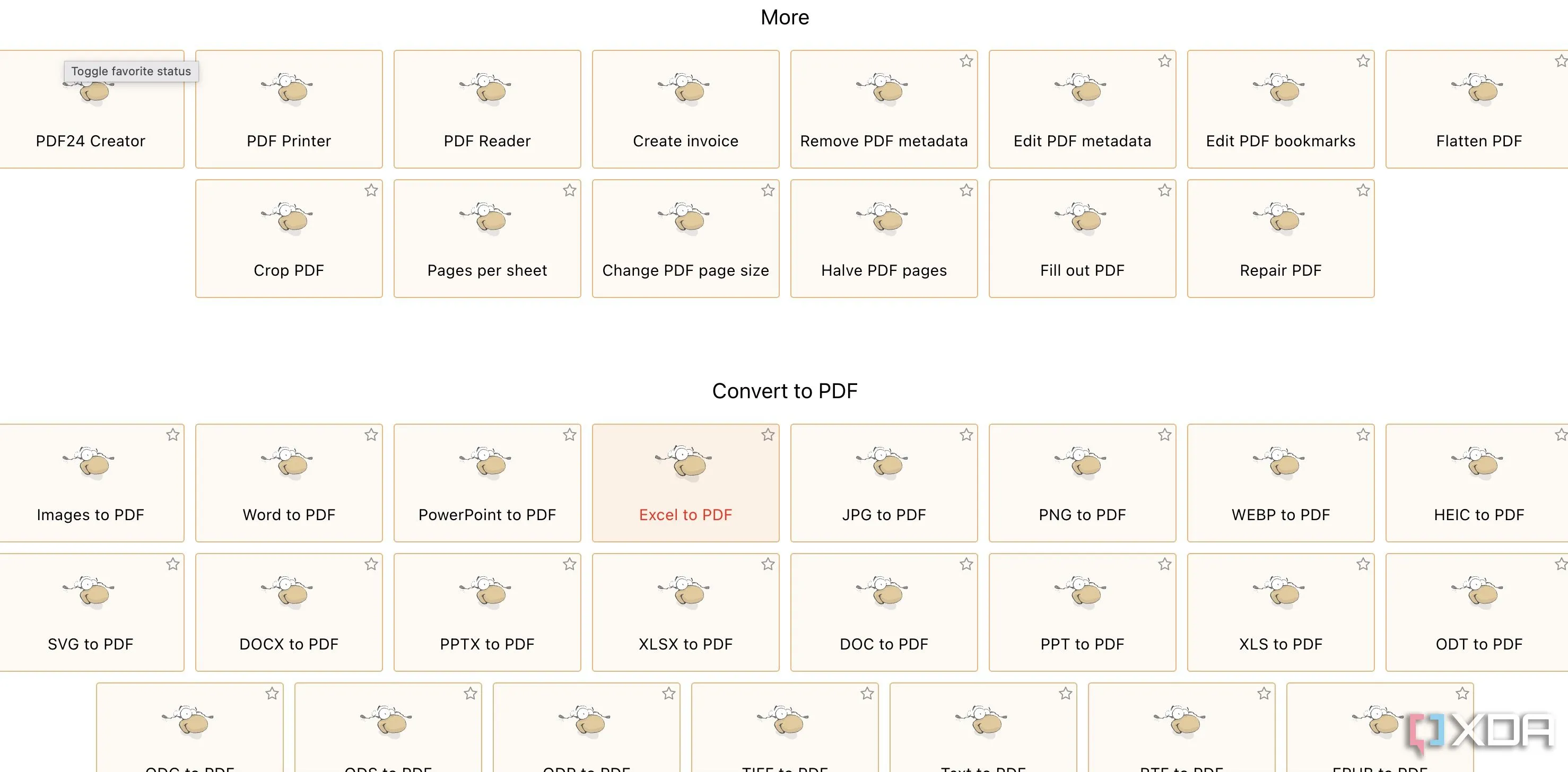 Giao diện các công cụ PDF24 hiển thị trên màn hình máy tính, minh họa đa dạng tính năng chỉnh sửa PDF
Giao diện các công cụ PDF24 hiển thị trên màn hình máy tính, minh họa đa dạng tính năng chỉnh sửa PDF
Tùy chỉnh nâng cao: Cá nhân hóa mọi thao tác
Không bỏ sót chi tiết nào
Một trong những điều khiến tôi ấn tượng về PDF24 là mức độ tùy chỉnh mà nó cung cấp. Nó không chỉ đơn thuần là áp dụng một tính năng, mà là cho phép bạn điều chỉnh tính năng đó theo chính xác yêu cầu của mình.
Lấy ví dụ về việc thêm hình mờ (watermark). Với nhiều công cụ miễn phí, bạn chỉ nhận được một hình mờ chung chung được đặt ngẫu nhiên, thường che khuất nội dung của bạn. Nhưng điều đó không xảy ra với PDF24.
Khi tôi chọn thêm hình mờ, ứng dụng sẽ hiển thị một bảng điều khiển đầy đủ các tùy chọn. Tôi có thể tùy chỉnh kiểu phông chữ, kích thước, màu sắc, vị trí, góc, và thậm chí cả khoảng cách.
Tương tự, khi tôi đi sâu vào các công cụ chú thích, tôi có thể thêm mũi tên, hình dạng, hộp văn bản, vẽ tự do và thậm chí tô sáng các đoạn văn cụ thể. Đây chỉ là một vài công cụ tôi đã đề cập. Bạn có thể mở bất kỳ công cụ nào và kiểm tra các tùy chọn tùy chỉnh có sẵn để chỉnh sửa PDF như một chuyên gia.
Bảo mật và quyền riêng tư: An tâm sử dụng
Miễn phí hoàn toàn, không chi phí ẩn hay quảng cáo
Bảo mật và quyền riêng tư là những yếu tố quan trọng khi tải lên các tài liệu nhạy cảm. Khi khám phá các giải pháp thay thế Adobe Acrobat miễn phí, hầu hết các công cụ miễn phí đều mang lại cảm giác không đáng tin cậy.
Tuy nhiên, điều đó không xảy ra với PDF24. Với phiên bản trực tuyến, tất cả các hoạt động truyền tệp đều được mã hóa bằng SSL. Điều quan trọng hơn nữa là chính sách xử lý dữ liệu của họ. Công ty tuyên bố rằng các tệp được tải lên máy chủ của họ sẽ tự động bị xóa sau một thời gian ngắn. Như tôi đã đề cập trước đó, cũng có ứng dụng dành cho máy tính để bàn nếu bạn muốn làm việc ngoại tuyến.
PDF24 hoàn toàn miễn phí, không có bất kỳ chi phí ẩn nào. Tôi đã gặp vô số công cụ thay thế Adobe Acrobat khác, chúng thường giới hạn tính năng sau vài lần chỉnh sửa hoặc áp dụng một hình mờ lớn trong quá trình xuất. Không có bất kỳ sự bất ngờ nào như vậy với PDF24.
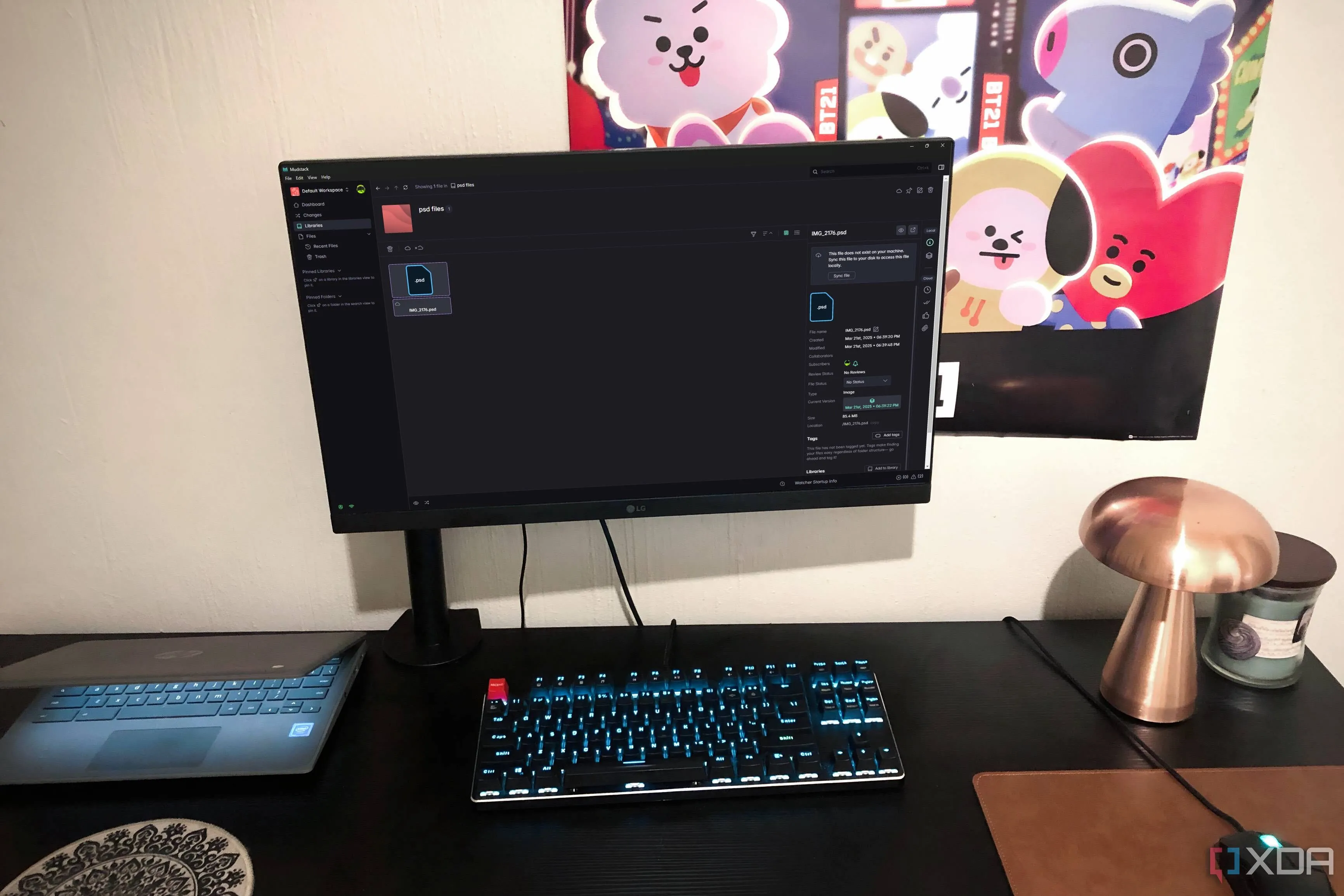 Giao diện công cụ lưu trữ đám mây Mudstack trên máy tính, cạnh đèn bàn, chromebook và áp phích
Giao diện công cụ lưu trữ đám mây Mudstack trên máy tính, cạnh đèn bàn, chromebook và áp phích
Trải nghiệm chỉnh sửa PDF không tốn kém
Nhìn chung, nếu bạn đã từng cảm thấy thất vọng với những giới hạn và chi phí của các giải pháp PDF hiện tại, thì thông điệp của tôi rất rõ ràng: bạn cần phải thử PDF24. Nó bắt đầu chỉ là một cuộc tìm kiếm đơn giản về một phần mềm chỉnh sửa PDF miễn phí thay thế Adobe Acrobat và nhanh chóng trở thành một khám phá đã làm tôi kinh ngạc.
Bạn còn chần chừ gì nữa? Hãy dùng thử, tải lên một vài tài liệu và bắt đầu chỉnh sửa chúng mà không tốn công sức hay tiền bạc. Nếu PDF24 không phù hợp với bạn, hãy tham khảo các phần mềm chỉnh sửa PDF khác giúp Adobe Acrobat trở nên lỗi thời. Ngoài ra, bạn cũng có thể xem bài viết này nếu muốn trò chuyện với các tệp PDF lớn bằng AI.